2 分以内に仕事用メール ID を作成する方法
公開: 2024-04-30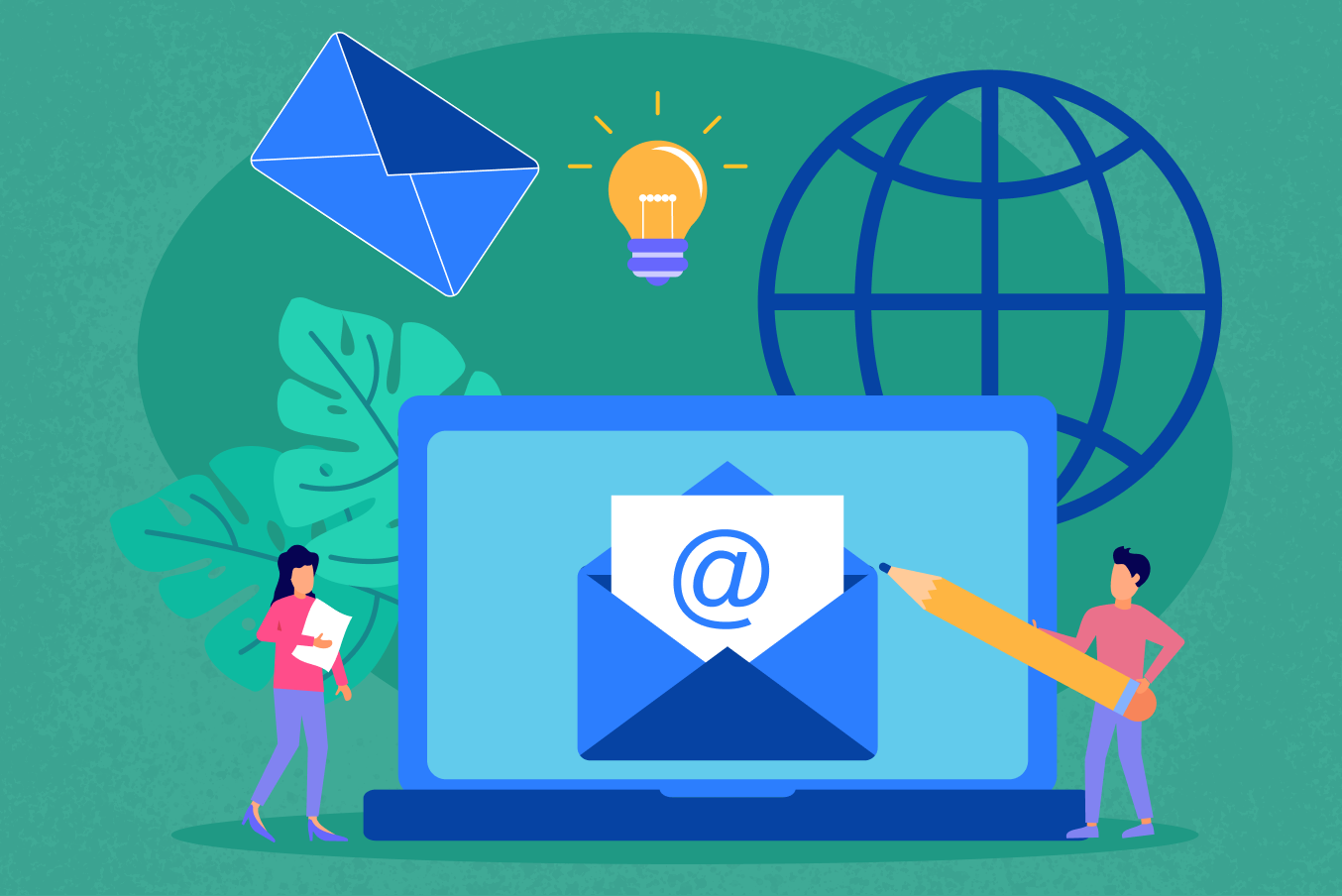
今日のデジタル時代では、プロフェッショナルな電子メール ID を持つことは単なるオプションではなく、あらゆるビジネスプロフェッショナルにとって必須です。 あなたがフリーランサー、中小企業の創業者、または老舗企業の経営者であっても、あなたのコミュニケーションはあなたのビジネスのアイデンティティとプロフェッショナリズムを直接反映します。 パーソナライズされた仕事用メール、特にビジネス ドメインに関連付けられたメールを選択すると、プロフェッショナリズムの雰囲気が確立され、クライアントや関係者との信頼が構築されます。
この記事では、 Zoho MailとGoogle Workspace (旧 G Suite) という 2 つの人気のプラットフォームを使用して、プロフェッショナルなメール ID をすばやく設定する方法を説明します。 各サービスは独自の機能とメリットを提供し、さまざまなビジネス ニーズや規模に適しています。 各プラットフォームの詳細を詳しく説明し、プロフェッショナル用電子メール ID を 2 分以内に作成できるようにガイドします。
仕事用メールID(ビジネス用メールアドレス)とは
ビジネス用電子メールアドレスは、Gmail、 Yahooなどの汎用電子メール サービス プロバイダーで作成できる個人用電子メール アドレスとは異なり、会社のドメインとブランドを反映する専門的な連絡先です。 たとえば、ビジネスメールは [email protected] のようなものを使用するのではなく、[email protected] のようになります。 この構造化された形式により、電子メールを送信するたびにプロフェッショナルな外観が向上し、ブランドが宣伝されます。
プロフェッショナル (ビジネス) メール アドレスが必要な理由
- プロ意識:ドメイン固有の電子メール アドレスを持つことで、プロ意識が強化されます。 それはあなたが自分のビジネスに真剣に取り組んでいることを示し、良い第一印象を与えるのに役立ちます。 たとえば、潜在的な顧客やパートナーに連絡を取る場合、仕事用の電子メール アドレスの方が、一般的な電子メール アドレスや個人的な電子メール アドレスよりも効果的に信頼と信用を確立するのに役立ちます。
- ブランディング:あなたが送信するすべてのメールは、あなたのブランドを宣伝する機会です。 会社名を含むビジネス用電子メール アドレスは、ブランド アイデンティティを強化します。 この継続的な露出により、受信者の間でブランドの認知度と想起率が向上します。
- セキュリティと制御:ビジネス電子メール アドレスには、ビジネス コミュニケーションで一般的な機密情報を保護するために重要なセキュリティ機能が強化されています。 プロバイダーは、スパム、マルウェア、その他のセキュリティ リスクを制御するツールを提供することがよくあります。 さらに、ビジネス電子メール プラットフォームを使用すると、会社のコミュニケーションをより詳細に制御し、従業員が組織に入社または退職するときに電子メール アカウントを管理できます。
- ビジネス ツールとの統合:ビジネス電子メール アドレスは通常、顧客関係管理 (CRM) システム、会計ソフトウェア、プロジェクト管理ツールなどの他のビジネス ツールやシステムとシームレスに統合されます。 この統合により、企業内の生産性とコラボレーションが強化されます。
- 顧客の信頼:顧客はドメイン固有の電子メール アドレスを持つ企業がより安定していて確立されていると認識することがよくあります。 したがって、ビジネス電子メール アドレスは、顧客の獲得と維持に不可欠な消費者の信頼を築くのに役立ちます。
- 法的遵守:場合によっては、特に金融や医療分野など、公式の通信記録を維持する必要がある場合、ビジネス用電子メール アドレスの使用が法規制遵守の一環となります。 ビジネス電子メール サービスは、多くの場合、コンプライアンスを支援するアーカイブ機能などの必要な機能を提供します。
ビジネスメールアドレスを作成するには何が必要ですか?
ビジネス用電子メール アドレスの作成には、専門的なニーズに合わせてビジネス コミュニケーションを強化するために、いくつかの重要な手順とコンポーネントが含まれます。 始めるために必要なものは次のとおりです。
1. ドメイン名
ビジネス用電子メール アドレスを作成する最初のステップは、ドメイン名を取得することです。 これは、@yourcompany.com のように、「@」記号の後の電子メール アドレスの一部を形成します。 まだドメインを所有していない場合は、ドメイン レジストラーを通じてドメインを登録する必要があります。 一貫性とブランド認知を維持するために、ビジネス名または業界を反映したドメイン名を選択してください。
2.メールホスティングサービス
ドメインを取得したら、次のステップは電子メール ホスティング サービスを選択することです。 このサービスは、電子メール アカウントをホストし、電子メールの送受信を処理します。 次のようないくつかのオプションが利用可能です。
- Zoho MailやMicrosoft Exchangeなどの専用メールホスティングプロバイダー。
- Bluehost や GoDaddy など、ホスティング パッケージの一部として電子メールを含む Web ホスティング サービス。
- Google Workspace や Microsoft 365 などの包括的なビジネス スイートは、メール サービスやワード プロセッサ、スプレッドシートなどのその他のビジネス ツールを提供します。
3. DNSレコードの構成
電子メール ホスティング サービスを選択した後、ドメインのドメイン ネーム システム (DNS) レコードを構成する必要があります。 これには通常、電子メール ホスティング サーバーを指すように MX (Mail Exchange) レコードを設定することが含まれます。 この構成により、ビジネス電子メール アドレスからの電子メールがサーバーに確実に到達します。
4. 電子メールアカウントの作成
DNS 設定が構成されたら、次のステップは個々の電子メール アカウントを作成することです。 これは、さまざまな部門 (例: [email protected]、[email protected]) または個々の従業員 (例: [email protected]) に宛てることができます。 ほとんどの電子メール ホスティング サービスには、これらのアカウントを簡単に管理するためのコントロール パネルが用意されています。
5. セキュリティ対策
電子メール通信を保護するためにセキュリティ対策を実装してください。 これには、スパム フィルターの設定、安全なパスワードの使用、2 要素認証 (2FA) の有効化が含まれます。 フィッシング攻撃やその他のセキュリティ上の脅威を防ぐために、電子メール セキュリティのベスト プラクティスについてチームを教育することが重要です。
6. 他のツールとの統合
Google Workspace や Microsoft 365 などのビジネス スイートを使用している場合は、メールをスイートで提供される他のツールと統合して、ワークフローと生産性を向上させることができます。 たとえば、電子メールをカレンダー アプリやドキュメント管理システムなどと統合できます。
7. 電子メールクライアントのセットアップ
最後に、電子メールに Web ブラウザ経由でアクセスするか、Microsoft Outlook や Apple Mail などの電子メール クライアント経由でアクセスするかを決定します。 電子メール クライアントのセットアップには、電子メール ホスティング サービスによって提供される IMAP または POP3 サーバー設定の構成が含まれます。
これらの手順に従うことで、ブランドのイメージを向上させ、社内のコミュニケーション効率を向上させる、プロフェッショナルで安全なビジネスメール設定を確立できます。
オプション1: Zoho Mailで仕事用メールIDを作成する
Zoho Mail の使用を開始する
Zoho Mail は、企業向けにカスタマイズされた安全なメール ホスティング サービスで、プライバシーを重視し、広告のないオンライン エクスペリエンスを特徴としています。 アカウントをすばやく設定する方法は次のとおりです。
ステップ1: Zoho Mailにサインアップする
Zoho Mail Webサイトにアクセスし、「メール」サービスを選択します。 小規模なチームの場合は、無料バージョンにサインアップすることも、より多くの機能を提供するさまざまなプレミアム プランから選択することもできます。

ステップ 2: ドメインのセットアップ
すでにドメインを所有している場合は、Zoho を使用してドメインをメールと統合できます。 そうでない場合は、Zoho のドメイン登録サービスを通じて直接ドメインを購入できます。
ステップ 3: ドメインの所有権を確認する
Zohoは、DNS設定にTXTレコードを追加して、ドメインの所有権を確認するよう求めます。 この手順は、ドメインのセキュリティと独自性にとって非常に重要です。
ステップ 4: 電子メール アカウントを作成する
ドメインが確認されたら、電子メール アカウントを設定できます。 Zoho のコントロール パネルを使用すると、ユーザーとメール アカウントを効率的に管理できます。
ステップ 5: プロフェッショナルメールの使用を開始する
アカウントを設定すると、新しい仕事用電子メール アドレスを使用して電子メールの送受信を開始できるようになります。
Zoho Mailのメリット
Zoho Mailは、プライバシーと費用対効果を優先する人にとって特に魅力的です。 データの広範な制御と他のZoho製品とのシームレスな統合を提供し、チーム内の生産性とコラボレーションを強化します。
オプション 2: Google Workspace を使用して仕事用メール ID を作成する
Google Workspace を使ってみる
以前は G Suite として知られていた Google Workspace は、Gmail、ドキュメント、ドライブ、カレンダーなどを含む一連のインテリジェントなアプリを提供し、ビジネスの生産性を高めるオールインワン スイートとして設計されています。
ステップ 1: Google Workspace に登録する
Google Workspace のウェブサイトにアクセスし、ビジネスの規模とニーズに合ったプランを選択してください。 Google はさまざまなプランを提供しており、それぞれのプランでさまざまなストレージ オプションとビジネス ツールが提供されます。
ステップ 2: ドメインを接続する
Zoho と同様に、既存のドメインがある場合は、セットアップ中に接続できます。 あるいは、Google を通じて新しいドメインを直接購入することもできます。
ステップ 3: ドメインを確認する
また、Google は、DNS 設定にレコードを追加してドメインの所有権を確認することも要求します。 この手順は、Google サービスでドメインを使用するために不可欠です。
ステップ 4: DNS 設定を構成する
メールを Google のサーバーに送信するように DNS 設定を構成します。 この手順は、Google のインフラストラクチャを通じてメールが確実に送受信されるようにするために重要です。
ステップ 5: 電子メール アカウントを作成する
ドメインを構成したら、Google Workspace 管理コンソール内でチームメンバー用の個別のメール アカウントを作成できます。
ステップ 6: Google Workspace の使用を開始する
アカウントを作成すると、チームはメールからドキュメントの共同編集まで、あらゆる Google Workspace ツールを利用できるようになります。
Google Workspace のメリット
Google Workspace は、さまざまな生産性ツールやサービスとのシームレスな統合が際立っています。 これは、コラボレーションと Google のアプリのエコシステムに大きく依存しているチームにとって特に有益です。
効率的なメール管理のためのヒント
選択したプラットフォームに関係なく、電子メールを効率的に管理することが生産性を維持するための鍵となります。 ここでは、あなたとあなたのチームがメールをより効果的に管理するのに役立つ実践的なヒントをいくつか紹介します。
- 受信トレイの優先順位付け: 「スター」または「フラグ」機能を使用して、すぐに対処する必要がある重要なメールにマークを付けます。 これにより、タスクに優先順位を付け、重要なメールが見落とされることがなくなります。
- フォルダーとラベルで整理する:クライアント、プロジェクト、社内、個人、緊急など、さまざまなカテゴリのメールにフォルダーやラベルを作成します。 この構成により、必要なときに特定のメールを簡単に見つけられるようになり、受信トレイが乱雑にならずに済みます。
- フィルターとルールを使用する:ほとんどの電子メール サービスでは、送信者、件名、キーワードなどの事前定義された基準に基づいて、受信電子メールを適切なフォルダーまたはラベルに自動的に分類するフィルターまたはルールを設定できます。 この自動化により、メール管理の時間と労力を節約できます。
- 不要なニュースレターの購読を解除する:購読リストを定期的に確認し、自分に関係のなくなったニュースレターや更新情報の購読を解除してください。 これにより、重要でない電子メールの量が減り、受信トレイは重要な通信に集中し続けることができます。
- メールをチェックする特定の時間を設定する: 1 日を通して受信トレイを常にチェックするのではなく、メールを処理する特定の時間を設定します。 これにより、気が散ることが減り、他の重要なタスクに集中できるようになります。
- 一般的な応答にテンプレートを使用する:さまざまな電子メールに同様の応答を送信する場合は、必要に応じてすぐにカスタマイズできるテンプレートを作成します。 このアプローチにより、応答時間を大幅に短縮できます。
- 2 分ルールを実装する: 2 分以内に処理できる応答が必要な電子メールにはすぐに応答します。 この方法は、注意が必要な電子メールのバックログを減らすのに役立ちます。
- 検索機能を活用する:電子メール システムの検索機能についてよく理解してください。 電子メールを効果的に検索する方法を学ぶと、特定のメッセージや添付ファイルを探すのにかかる時間を大幅に短縮できます。
- 古いメールをアーカイブする:古いメールをメインの受信箱に保存するのではなく、アーカイブします。 これにより、メインの受信トレイは空のままになりますが、必要に応じて古いメールにアクセスできるようになります。
- 電子メール管理ツールを活用する:電子メールの並べ替え、追跡、スケジュールなどの電子メール管理機能を強化するサードパーティのツールまたはプラグインの使用を検討してください。 SaneBox、Boomerang、Mailstrom などのツールは、メールをより効率的に管理するための追加機能を提供できます。
- チームを教育する:チームを管理している場合は、電子メール管理のベスト プラクティスについてチームを教育します。 ヒントとツールを共有することで、全員が受信トレイを効果的に管理し、一貫した組織のコミュニケーション習慣を確保することができます。
これらのヒントを実践すると、より整理されてストレスの少ない電子メール エクスペリエンスが得られ、あなたとあなたのチームが生産性と集中力を維持できるようになります。
結論
Zoho MailまたはGoogle WorkspaceでビジネスメールIDを設定すると、コミュニケーション戦略を強化し、業務を合理化し、プロフェッショナルなイメージを投影することができます。 プロフェッショナルな電子メール アドレスは、コミュニケーションを容易にし、ブランドを確立し、データを保護し、ビジネスを強化するツールと統合します。 個人起業家であっても、大企業の一員であっても、このブログの手順に従って、生産性とセキュリティを強化しながらコミュニケーションのニーズを満たすプロフェッショナルな電子メール ID を作成してください。 すべての電子メールはあなたのビジネスを反映しているため、プロフェッショナルかつ効果的なものであることを確認してください。 プロフェッショナルな電子メール アドレスを確立することは、ビジネスの成長と成功の基礎です。 これらの洞察を適用して、コミュニケーションを合理的で安全な、プロフェッショナルな業務に変革します。 あなたの電子メール アドレスをチャンスへの入り口とし、永続的なビジネス関係を築くための第一歩にしましょう。
